
Was ist “VDS-Fehlercode 490 01010004“ in Windows 10?
In diesem Artikel besprechen wir die Behebung des VDS-Fehlercodes 490 01010004 Windows 10. Hier finden Sie einfache Schritte/Methoden zur Behebung des Problems. Lassen Sie uns die Diskussion beginnen.
“VDS-Fehlercode 490 01010004“:
Es ist ein häufiges Windows-Problem, das normalerweise auftritt, wenn Sie die Windows-Ereignisanzeige-App auf einem Windows 10-Computer öffnen. Wenn Sie die in Windows integrierte Ereignisanzeige-App öffnen, um zu überprüfen, welches Programm/Prozess das Problem verursacht, kann auf dem Bildschirm der Fehler „Ereignis 1, VDS Basic Provider zeigt einen unerwarteten Fehler“ auftreten. Dieser Fehler wurde erstmals im Windows-Update KB979391 bemerkt. Mehrere Benutzer berichteten, dass sie auf diesen Fehler gestoßen sind, wenn sie einen VDS-Fehler auf ihrem Windows-Computer erhalten.
Die möglichen Gründe für das Problem können das Problem mit dem VDS-Anbieter, Beschädigung von Systemdateien oder Registrierung, Malware- oder Vireninfektionen im Computer, erforderliche Genehmigung, die dem VDS-Anbieter nicht erteilt wurde, und andere Probleme sein. Es ist möglich, das Problem mit unserer Anleitung zu beheben. Gehen wir zur Lösung.
Wie behebt man den VDS-Fehlercode 490 01010004 Windows 10?
Methode 1: VDS-Fehlercode 490 01010004 mit “PC Repair Tool“ beheben
‘PC Repair Tool’ ist eine einfache und schnelle Möglichkeit, BSOD-Fehler, DLL-Fehler, EXE-Fehler, Probleme mit Programmen/Anwendungen, Malware- oder Vireninfektionen im Computer, Systemdateien oder Registrierungsprobleme und andere Systemprobleme mit nur wenigen Klicks zu finden und zu beheben .
⇓ Holen Sie sich das PC-Reparatur-Tool
Methode 2: VDS-Provider neu starten
Sie können das Problem beheben, indem Sie den VDS-Anbieterdienst auf dem Computer neu starten.
Schritt 1: Öffnen Sie die App „Dienste“ auf dem Windows-PC über das Windows-Suchfeld
Schritt 2: Suchen und klicken Sie mit der rechten Maustaste auf „Virtual Disk“ und wählen Sie „Restart“ für den Dienst. Wenn Sie fertig sind, starten Sie Ihren Computer neu und prüfen Sie, ob das Problem behoben ist.
Methode 3: Ermöglichen Sie dem VDS-Anbieter die Interaktion mit dem Desktop
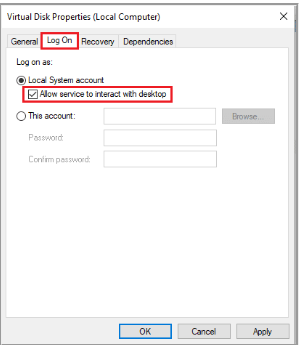
Schritt 1: Öffnen Sie die App „Dienste“ auf dem Windows-PC mit der obigen Methode
Schritt 2: Doppelklicken Sie auf den Dienst „Virtual Disk“, um seine Eigenschaften zu öffnen. Wählen Sie „Automatisch“ aus dem Dropdown-Menü „Starttyp“ und klicken Sie im Abschnitt „Dienststatus“ auf „Start“.
Schritt 3: Klicken Sie nun auf die Registerkarte „Anmelden“ und aktivieren Sie das Kontrollkästchen „Dienst darf mit dem Desktop interagieren“ und klicken Sie dann auf „Übernehmen > Ok“, um die Änderungen zu speichern. Wenn Sie fertig sind, starten Sie Ihren Computer neu und prüfen Sie, ob das Problem behoben ist.
Methode 4: Stoppen Sie den VDS-Trace

Schritt 1: Geben Sie „cmd“ in das Windows-Suchfeld ein und öffnen Sie „Eingabeaufforderung“, wenn die Ergebnisse angezeigt werden
Schritt 2: Geben Sie die folgenden Befehle ein und drücken Sie nach jedem Befehl die Eingabetaste, um sie auszuführen.
md %systemroot%\system32\LogFiles\VDS
Logman start vds -o %systemroot%\system32\LogFiles\VDS\VdsTrace.etl -ets -p {012F855E-CC34-4da0-895F-07AF2826C03E} 0xffff 0xff
Logman stop vds -etsTrace file Vds
Schritt 3: Überprüfen Sie nach der Ausführung, ob das Problem behoben ist.
Methode 5: SFC-Scan ausführen
Sie können den SFC-Scan auf dem Computer ausführen, um Beschädigungen in Systemdateien zu reparieren und das Problem zu beheben.
Schritt 1: Geben Sie „cmd“ in das Windows-Suchfeld ein und drücken Sie die Tasten „STRG + UMSCHALT + EINGABE“ auf der Tastatur, um die „Eingabeaufforderung als Administrator“ zu öffnen.
Schritt 2: Geben Sie den Befehl „sfc /scannow“ ein und drücken Sie die Eingabetaste, um ihn auszuführen. Starten Sie nach der Ausführung Ihren Computer neu und prüfen Sie, ob das Problem behoben ist.
Methode 6: Reparieren Sie das Windows-Betriebssystem mit dem Media Creation Tool
Schritt 1: Laden Sie das „Microsoft Media Creation Tool“ über die Seite „https://go.microsoft.com/fwlink/?LinkId=691209“ herunter
Schritt 2: Führen Sie das Tool nach dem Herunterladen aus und klicken Sie auf „Diesen PC jetzt aktualisieren“, wählen Sie die Option „Alle meine Dateien und Apps behalten“ und klicken Sie auf „Aktualisieren“.
Schritt 3: Warten Sie, bis das Update abgeschlossen ist, starten Sie dann Ihren Computer neu und prüfen Sie, ob das Problem behoben ist.
Methode 7: Beheben Sie den VDS-Fehlercode 490 01010004 Windows 10 mit dem Registrierungseditor
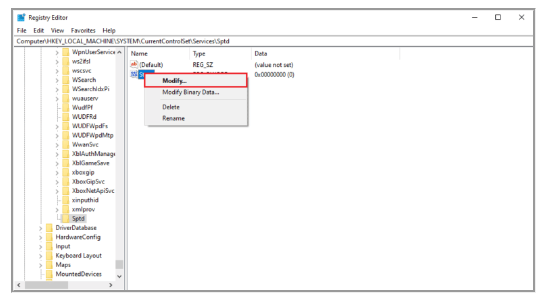
Schritt 1: Öffnen Sie die App „Registry Editor“ auf dem Windows-PC über das Windows-Suchfeld und gehen Sie zum folgenden Pfad
HKEY_LOCAL_MACHINE > System >CurrentControlSet > Services > Sptd
Schritt 2: Klicken Sie mit der rechten Maustaste auf den DWORD-Wert „Start“ und wählen Sie „Ändern“, setzen Sie die Wertdaten auf „4“ und klicken Sie auf die Schaltfläche „Ok“, um zu speichern und starten Sie dann Ihren Computer neu und prüfen Sie, ob das Problem behoben ist.
Methode 8: Systemwiederherstellung durchführen
Wenn das Problem weiterhin besteht, können Sie die Systemwiederherstellung auf dem Computer durchführen, um das Problem zu beheben.
Schritt 1: Drücken Sie die Tasten “Windows + R“ auf der Tastatur, geben Sie „rstrui“ in das Fenster “Ausführen“ ein und klicken Sie auf die Schaltfläche „Ok“, um die App „Systemwiederherstellung“ zu öffnen
Schritt 2: Klicken Sie auf die Schaltfläche „Weiter“, wählen Sie einen gültigen Wiederherstellungspunkt nach Datum und Uhrzeit aus, als es überhaupt kein Problem auf dem Computer gab, und klicken Sie auf „Weiter > Fertig stellen“, um den Wiederherstellungsprozess zu starten und nach Abschluss zu überprüfen wenn das Problem behoben ist.
Fazit
Ich hoffe, dieser Beitrag hat Ihnen geholfen, den VDS-Fehlercode 490 01010004 Windows 10 auf einfache Weise zu beheben. Sie können dazu unsere Anweisungen lesen und befolgen. Das ist alles. Für Anregungen oder Fragen schreiben Sie bitte in das Kommentarfeld unten.